Wenn Sie einen Screenshot mit dem Samsung Galaxy S10 aufnehmen, dann wird Ihnen direkt im Anschluss daran eine Symbolleiste eingeblendet, in welcher Sie weitere Funktionen finden können wie zum Beispiel Scrollshot, Bearbeiten des Screenhots oder das Teilen über eine App.
Wenn Sie diese Leiste nicht mehr sehen können, dann ist diese sehr wahrscheinlich nur deaktiviert worden. Nachfolgend haben wir euch in wenigen Schritten zusammengefasst, wie man auf dem Samsung Galaxy S10 die Bildschirmfoto Symbolleiste wieder einblenden lassen kann.
Symbolleiste nach Screenshot Aufnahme wieder anzeigen lassen
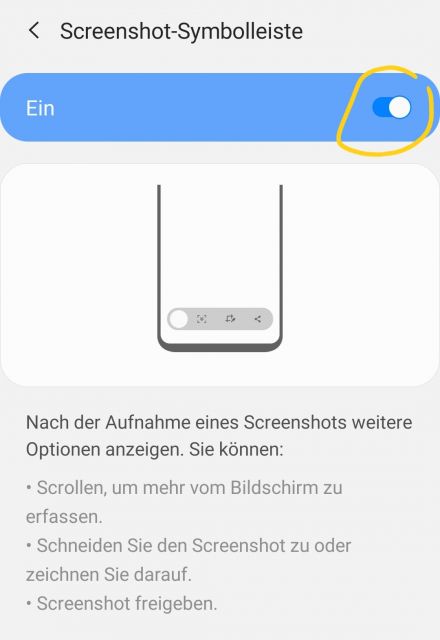
1. Öffnen Sie auf dem Samsung Galaxy S10 die Android Einstellungen.
2. Navigieren Sie weiter zu "Erweiterte Funktionen".
3. Wählen Sie in diesem Untermenü "Screenshots und Bildschirmrekorder" aus.
4. Gehen Sie direkt auf "Screenshot Symbolleiste.
5. Aktivieren Sie nun den Regler, um die Leiste wieder einblenden zu lassen, nachdem Sie einen Screenshot getätigt haben.
Sie können nun wieder Scrollshots aufnehmen, Bildschirmfotos direkt zuschneiden oder direkt freigeben.
Sie kennen nun die notwenigen Schritte, um die Screenshot-Symbolleiste wieder anzeigen zu lassen.

 Manuel beschäftigt sich seit mehr als 15 Jahren mit Technik, insbesondere mit Handys, Smartphones und PC-Systemen und teilt seine Leidenschaft hier im Blog mit Anderen. Wenn er jemandem bei einem Technik Problem helfen kann, dann freut er sich besonders darüber.
Manuel beschäftigt sich seit mehr als 15 Jahren mit Technik, insbesondere mit Handys, Smartphones und PC-Systemen und teilt seine Leidenschaft hier im Blog mit Anderen. Wenn er jemandem bei einem Technik Problem helfen kann, dann freut er sich besonders darüber.